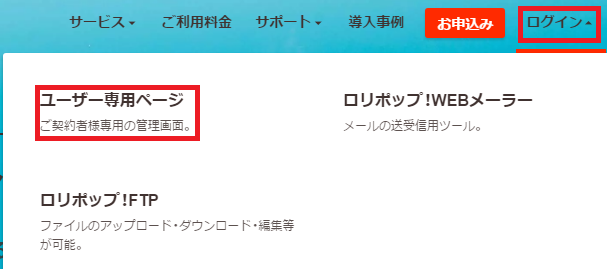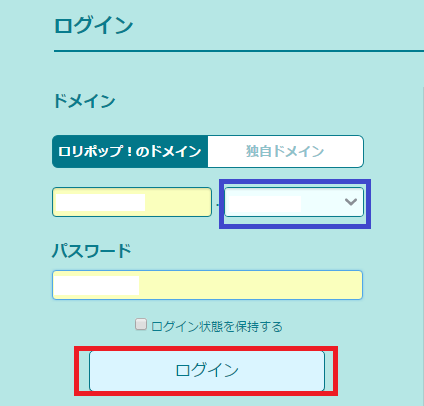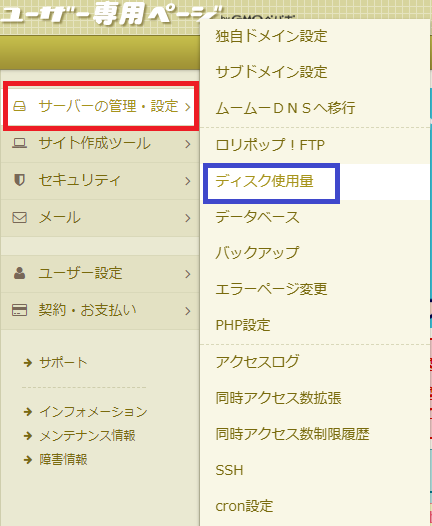ブログやホームページなどのウェブサイトを運営していると
現在、どれくらいの容量を使用しているのか?
契約しているレンタルサーバーのディスクの容量があとどれくらい残っているのか?
気になったことはありませんか?
写真や動画等を自分のサイトで公開しているといつの間にか
ディスクの使用量が大きくなっています。
特に動画は、ファイルの容量(サイズ)が、大きいです!
そのため
自分の契約しているレンタルサーバーのディスク容量の残量が
どれくらいあるのか?
ディスクの使用量を定期的に確認したほうがいいかもしれません。
今回の記事では、レンタルサーバーがロリポップの場合のディスク残量の調べ方
について説明します
その前に、まずは、簡単に、ロリポップの
各プランと使用可能なディスク容量についてご紹介しておきます
ロリポップの各プランのディスク容量の違い
| プラン名 | ディスク容量 |
| エコノミープラン | 10GB |
| ライトプラン | 50GB |
| スタンダードプラン | 120GB |
| エンタープライズプラン | 400GB |
以上のようになっています!
※この記事を書いている時点でのことです
ロリポップのディスク使用量の確認方法
では、ディスク使用量、ディスク残量の調べ方です。
ロリポップは、会員数が多く、数あるレンタルサーバーの中でも有名なだけあって
ディスク使用量を調べる方法も実に簡単です
1、まずは、ロリポップのトップページを開きます
上部のメニューの ログイン にマウスカーソルを合わせて
新しく表示されるメニューの ユーザー専用ページ をクリックします
2、ログイン画面で必要事項を入力して
ログイン をクリックします
※このとき、後半の入力欄(下の写真の青枠部分)は、ランダム?で変更されていますので
自分が契約した ○○.jp を選択してください
3、ログインしてユーザー専用ページが表示されたら
左のメニューの
サーバーの管理・設定 にマウスカーソルを合わせます
そして新しく表示されたメニューの ディスク使用量 をクリックします
4、ディスク使用量の画面が表示されます
ここで
全体の使用量、残りの使用可能量を確認することができます
とてもわかりやすいと思います!